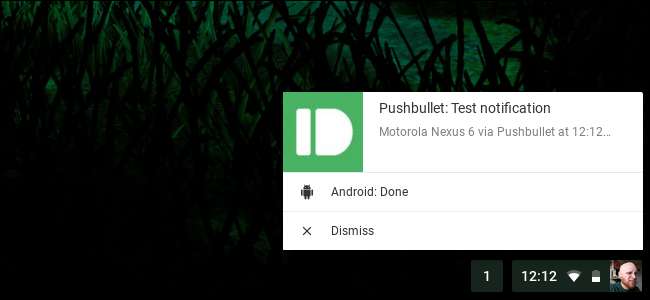
Dacă petreceți mult timp la computer, există șanse mari să vă apucați telefonul undeva între șapte și 7.000 de ori pe zi pentru a verifica notificările, a răspunde la mesaje text și multe altele. Nu ar fi mai ușor să faceți toate acestea direct de pe computer?
Da - și de aceea Pushbullet există.
Ce este Pushbullet?
Dacă nu ați auzit de Pushbullet, este un pentru telefon și o extensie Chrome pentru computer. Acestea vorbesc între ele folosind contul dvs. Google sau Facebook și vă permit să partajați o mulțime de lucruri diferite între telefon și computer. Iată o listă cu tot ceea ce face Pushbullet:
- Partajați fișiere și legături între un dispozitiv pe altul. Acesta a fost cu adevărat cartea de vizită a lui Pushbullet în acea zi: capacitatea de a „împinge” fișiere și legături între dispozitive. Așa a început și tocmai a crescut de acolo.
- Vedeți notificările telefonului pe computer. Dacă nu doriți să vă ridicați telefonul de fiecare dată când primiți o notificare, aceasta este o caracteristică fantastică. Practic reflectă toate notificările de pe telefonul dvs. de pe computer.
- Trimiteți mesaje SMS de pe computer. Pe lângă notificările în oglindă, Pushbullet vă permite, de asemenea, să trimiteți și să răspundeți la mesaje text direct de pe computer. Tastarea de pe o tastatură reală este mult mai plăcută.
- Accesați fișiere de pe alte dispozitive. Dacă aveți mai multe telefoane sau tablete, Pushbullet vă permite să accesați de la distanță fișierele stocate pe toate. În acest moment, acest lucru funcționează numai pe Android și Windows (necesită aplicația Windows; acest lucru nu este acceptat folosind extensia Chrome).
În plus, există două versiuni de Pushbullet: gratuit și pro. Versiunea pro, desigur, adaugă o mulțime de funcționalități excelente la Pushbullet, dar vă va restabili 39,99 USD pe an sau 4,99 USD pe lună.
Deci, ce primiți pentru aceste fonduri? Un pic, de fapt. Iată cele mai notabile lucruri: mai mult spațiu de stocare pentru partajarea fișierelor, posibilitatea de a trimite fișiere mai mari, mesaje text nelimitate de la computer, acțiuni de notificare în oglindă, copiere și lipire universale și asistență prioritară.
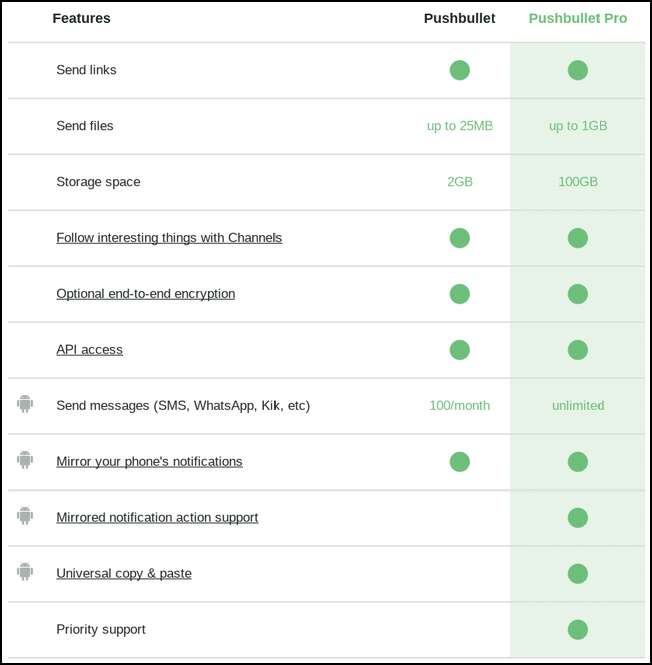
Pentru mai multe informații despre Pushbullet Pro, pentru a vă înscrie sau pentru a afla mai multe despre oricare dintre aceste funcții, îndreaptă-te aici .
Veți avea nevoie atât de aplicația Android, cât și de una dintre aplicațiile desktop sau extensii pentru a începe să utilizați Pushbullet, așa că mergeți mai departe și instalați-le mai întâi .
Primul pas: configurați Pushbullet pe telefon
După ce îl aveți instalat, continuați și declanșați-l. Primul lucru pe care va trebui să-l faceți este să vă conectați - puteți utiliza fie contul dvs. Google, fie Facebook pentru aceasta. Vă recomand să utilizați Google, dar este într-adevăr apelul dvs. Ar trebui să funcționeze la fel în ambele sensuri.
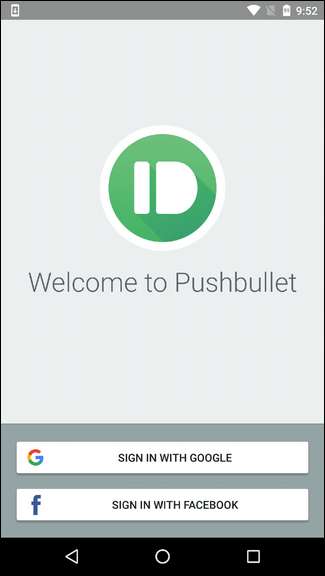
După ce vă conectați, va trebui să acordați o mulțime de permisiuni și ce nu, începând cu oglindirea notificărilor.
Pentru a permite Pushbullet să trimită notificări către computer, va trebui mai întâi să îi permiteți să vadă și să interacționeze cu aceste notificări de pe telefon, acordându-i acces. Atingeți butonul „Activați” de pe acest prim ecran pentru a face acest lucru. Acest lucru vă va conduce în meniul Acces la notificări - bifați doar comutarea pentru a o activa. Un avertisment va apărea aici, trebuie doar să atingeți „Permite” și sunteți bine.
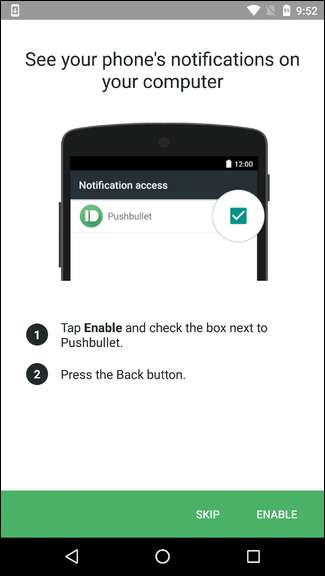

Apoi, va trebui să acordați permisiunilor Pushbullet pentru a vă citi apelurile telefonice și lista de contacte, permițându-i să vă arate cine sună pe computer. Atingeți „Activați” pe acest ecran, care va solicita două casete de solicitare a permisiunii. Permiteți amândurora.
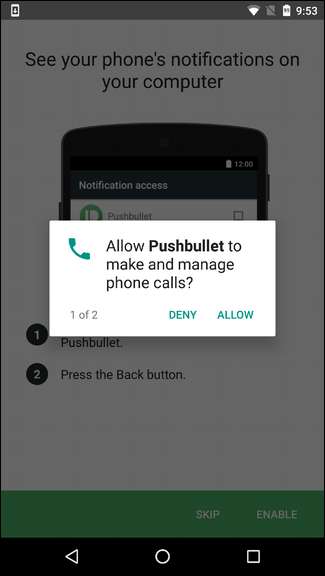
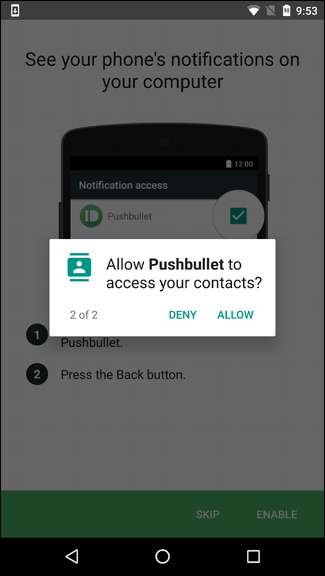
În cele din urmă, puteți configura Pushbullet pentru a permite trimiterea de mesaje text de pe computerul dvs. - aceasta este de departe funcția mea preferată Pushbullet. Atingeți butonul „Activați” din dreapta jos, apoi acordați permisiunea de a permite Pushbullet să trimită și să vizualizeze mesaje SMS.
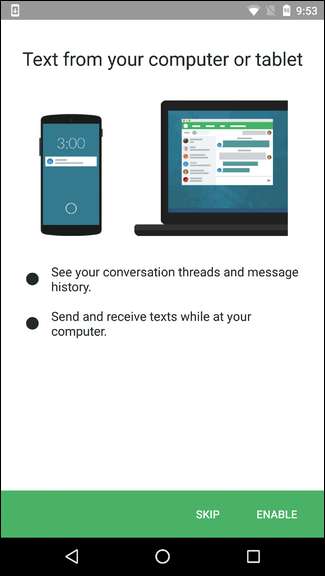
În cele din urmă, Pushbullet va solicita acces la fișierele și media. Acest lucru vă va permite să trimiteți fișiere mici (imagini și altele) de pe telefon la computerul dvs. rapid și ușor. Continuați și permiteți această permisiune dacă credeți că o veți folosi.
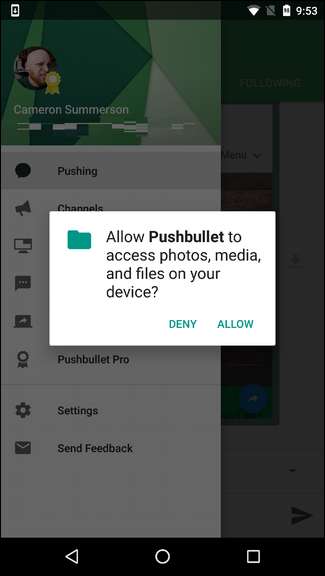
Boom, ați terminat configurarea inițială pe telefon.
Pasul doi: configurați Pushbullet pe computer
Înapoi la computer, deschide Chrome și instalați extensia Pushbullet dacă nu ați făcut-o deja. După ce este instalat, continuați și faceți clic pe pictograma Pushbullet de lângă bara de adrese. Este o mică pictogramă verde cu un glonț în ea.
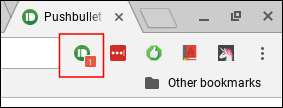
Vă va solicita să vă conectați de pe site. Faceți clic pe buton și utilizați același cont pe care l-ați folosit pe telefon. Acest lucru este primordial!
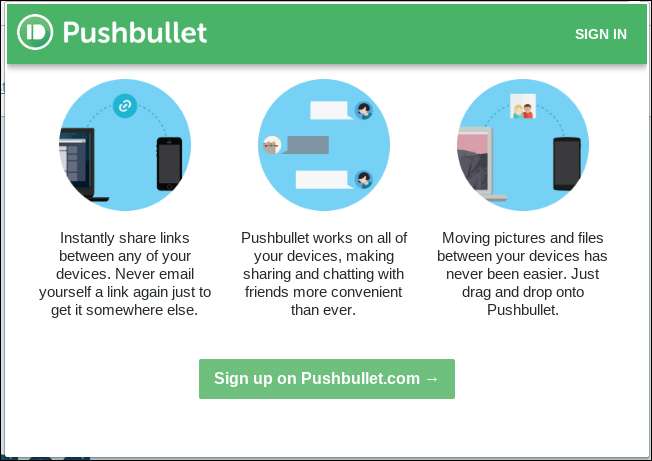
Va dura câteva minute pentru a sincroniza totul, dar, odată ce ați terminat, vă aflați. Nu există o mulțime de opțiuni de configurat pe partea computerului, așa că iată o scurtă trecere a interfeței aplicației.
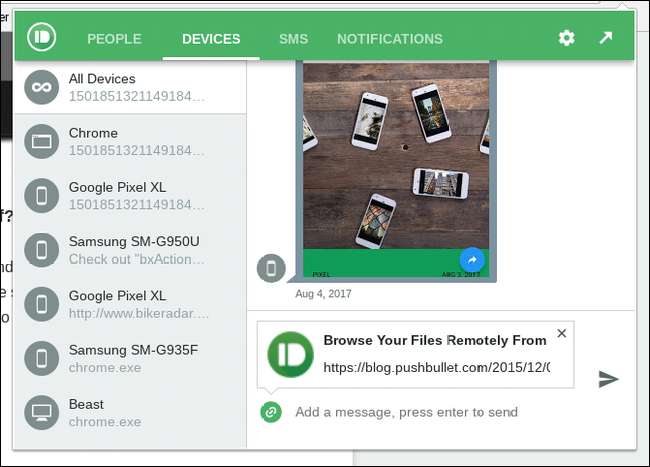
În primul rând, există câteva moduri diferite de a interacționa cu Pushbullet pe computer: prin intermediul Site-ul web Pushbullet sau prin extensia Chrome. Ambele sunt în esență imagini în oglindă unele cu altele, deși interfața extensiei este puțin mai compactă decât web-ul. Pentru majoritatea lucrurilor, însă, face treaba bine.
Extensia este împărțită în patru secțiuni:
- Oameni: Partajați linkuri și ce nu cu prietenii care folosesc Pushbullet.
- Dispozitive: Vedeți toate linkurile pe care le-ați împins folosind Pushbullet.
- MESAJ: Vedeți și răspundeți la mesajele text de pe computer.
- Notificări: Toate notificările care au fost reflectate de pe telefonul dvs. apar aici.
Pentru a modifica setările, faceți clic pe pictograma roată dințată din colțul din dreapta sus. Oferă doar trei opțiuni: Amânați o oră, Setări și Ieșire ieșire. Primele și ultimele se explică de la sine, dar pentru opțiuni mai avansate, dați clic pe „Setări”.
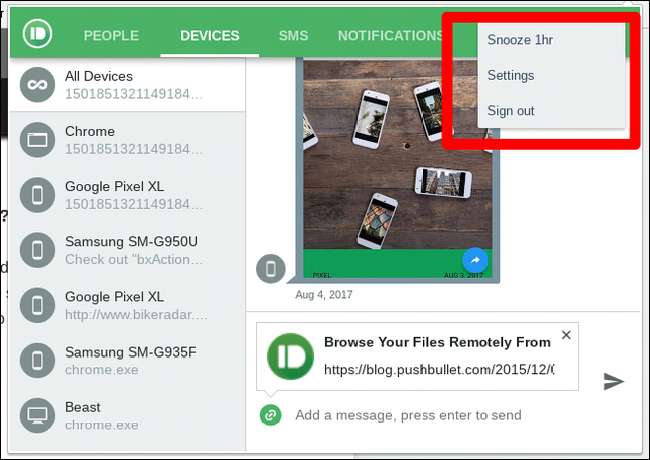
Din nou, aveți câteva opțiuni aici, toate fiind destul de simple. Sub fila General puteți schimba culoarea pictogramei, puteți obține un număr de notificări în bara de instrumente, puteți deschide automat linkuri împinse și puteți atașa fila curentă la mesaje atunci când trimiteți. Ușor de țăran.
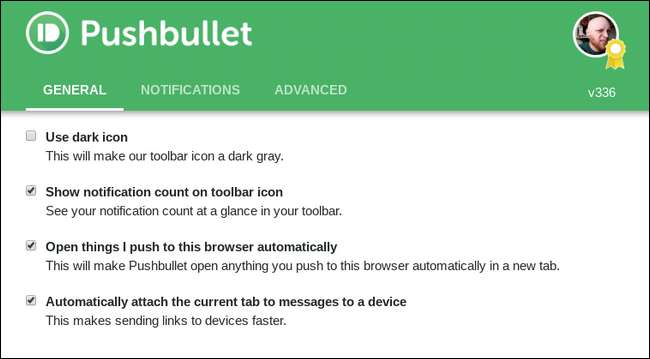
Fila Notificări este ceva ce cred că veți dori să aruncați o privire mai atentă, deoarece există câteva opțiuni cu adevărat utile aici.
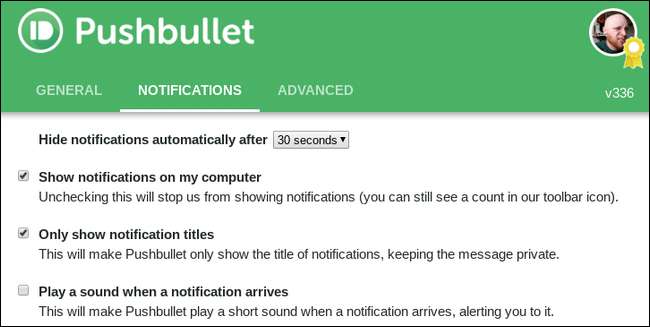
Poti:
- Ascundeți notificările automat după: 8 secunde sau 30 de secunde. Îmi place acesta din urmă.
- Afișează notificări pe computer: Dacă nu doriți să vedeți notificări pe computer, debifați aceste opțiuni.
- Afișați numai titlurile notificărilor: Bifați această opțiune pentru un pic de confidențialitate suplimentară - va ascunde orice text al corpului din fereastra pop-up de notificare.
- Redați un sunet la sosirea unei notificări: Dacă te urăști, fă asta.
În cele din urmă, există secțiunea avansată. Este destul de simplu, cu doar câteva opțiuni:
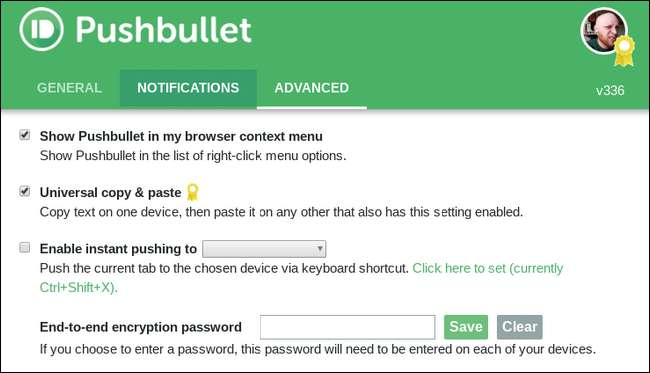
- Afișează Pushbullet în meniul contextual al browserului meu: Când faceți clic dreapta pe ceva din browser, Pushbullet va apărea astfel încât să puteți trimite rapid linkuri către alte dispozitive.
- Universal Copy and Paste: Dacă sunteți client Pushbullet Pro, puteți activa această opțiune pentru a copia linkuri pe un dispozitiv și a le lipi pe altul. Cat de tare e asta?
- Activați apăsarea instantanee: Vă permite să împingeți instantaneu lucrurile pe un anumit dispozitiv în loc să trebuiască să alegeți unde merge.
- Parolă de criptare cap la cap: Introduceți parola pentru a cripta totul. Va trebui să faceți acest lucru pe ambele dispozitive.
Și asta este.
Alte lucruri demne de remarcat
Dacă doriți să anulați în orice moment setările pe care le-ați făcut mai devreme - opriți sincronizarea notificărilor, interzice accesul la oricare dintre permisiuni sau oricare altele asemănătoare, puteți face acest lucru cu ușurință de pe telefon.
Majoritatea acestor lucruri vor fi tratate direct din meniul Pushbullet, care poate fi accesat prin glisarea din partea stângă a ecranului. Există o mână de opțiuni aici:
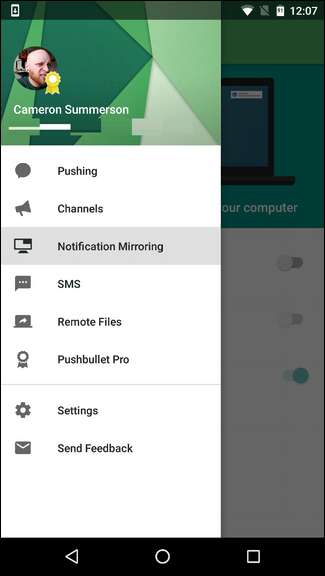

- Împingerea: Aici veți găsi toate apăsările (fișierele sau linkurile pe care le-ați trimis de pe alte dispozitive).
- Canale: Puteți utiliza Pushbullet pentru a urmări anumite subiecte și pentru a avea linkuri direct către dispozitiv. De asemenea, vă puteți crea propriile canale pe site-ul web Pushbullet - de exemplu, puteți primi o notificare de fiecare dată când un articol nou Android este publicat pe How-To Geek. Boom.
- Notificare în oglindă: Puteți activa / dezactiva oglindirea notificărilor aici, precum și setați notificările pentru apăsarea numai atunci când sunteți pe Wi-Fi, precum și să omiteți notificările silențioase și chiar să selectați din ce aplicații să sincronizați notificările.
- mesaj : Comutați sincronizarea SMS pe dispozitiv, consultați SMS-urile de pe alte dispozitive de pe acest dispozitiv special (acest lucru vă permite să răspundeți la SMS-uri de pe alte telefoane sau tablete) și sincronizați numai fotografiile în timp ce sunteți pe Wi-Fi.
- Fișiere la distanță: Accesați fișierele găsite pe alte dispozitive. Acest lucru funcționează numai pe alte dispozitive Android - de exemplu, nu puteți accesa de la distanță fișierele de pe computer de pe telefon. Păcat.
- Pushbullet Pro: Upgrade / Downgrade către / de la Pushbullet Pro.
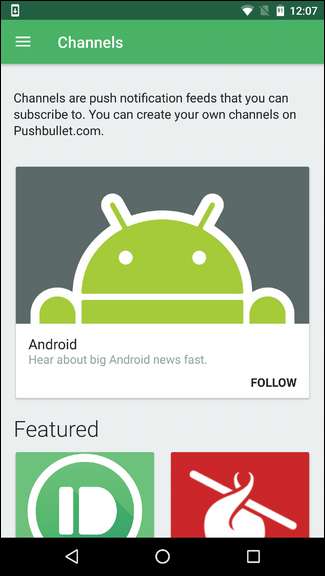
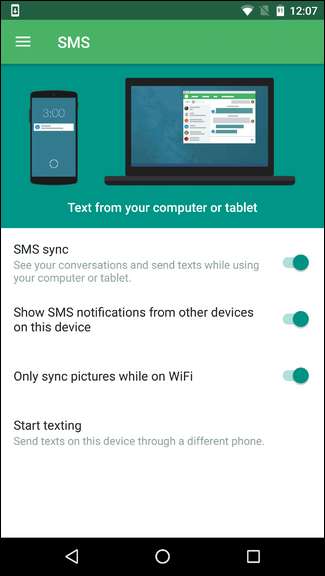
Există, de asemenea, setări specifice aplicației. Puteți alege sunetul de notificare, setările de vibrații și o mână de alte opțiuni. Toate sunt destul de simple.

În cele din urmă, puteți activa criptarea de la un capăt la altul, dacă doriți, precum și șterge istoricul push. Trebuie să păstrez lucrurile ordonate!
Pushbullet, cel puțin pentru mine, este una dintre acele aplicații care se amestecă atât de perfect în viața ta, încât nu-ți poți imagina că nu o folosești. Este ceva pe care îl folosesc personal zilnic, de mai multe ori din mai multe motive. Împing fișiere și legături de pe telefonul meu către computer pentru referință, trimit mesaje text aproape exclusiv de pe computerele mele când sunt acasă și așa mai departe. Dacă găsiți la Pushbullet la fel de multă valoare ca mine, vă recomand cu încredere să obțineți Pro. Merită fiecare bănuț.







